Advertentie
 Zoals bij elk besturingssysteem of software, moet u uiteindelijk even de tijd nemen om te zien welke voorkeureninstellingen er zijn. De nieuwste release van iOS 6 10 iOS 6 'How-to'-tips die u moet kennen voor uw iPhone, iPad of iPod TouchWanneer u iOS 6 op uw iPhone of ander iOS-apparaat installeert, ziet u geen wijzigingen in de gebruikersinterface, maar er zijn een paar nieuwe apps en verschillende nieuwe functies onder de motorkap ... Lees verder bevat een aantal instellingen die een betere controle over of toegang tot meldingen, privacy-instellingen, Bluetooth, Facebook-integratie, fotostream, VIP-meldingen, enz. bieden.
Zoals bij elk besturingssysteem of software, moet u uiteindelijk even de tijd nemen om te zien welke voorkeureninstellingen er zijn. De nieuwste release van iOS 6 10 iOS 6 'How-to'-tips die u moet kennen voor uw iPhone, iPad of iPod TouchWanneer u iOS 6 op uw iPhone of ander iOS-apparaat installeert, ziet u geen wijzigingen in de gebruikersinterface, maar er zijn een paar nieuwe apps en verschillende nieuwe functies onder de motorkap ... Lees verder bevat een aantal instellingen die een betere controle over of toegang tot meldingen, privacy-instellingen, Bluetooth, Facebook-integratie, fotostream, VIP-meldingen, enz. bieden.
Als je op mijn vrouw lijkt en niet letterlijk de app Instellingen op je iOS-apparaat hebt geopend, vind je ook bedieningselementen voor het wijzigen van de achtergrond en helderheid van uw apparaat, schakel audiowaarschuwingen uit die u mogelijk midden in de nacht wakker maken en ontdek zelfs de gebruiksgegevens voor uw telefoon. Dit artikel richt zich op de nieuwe instellingen voor iOS 6, maar terwijl je rondneuzen in de app Instellingen, zul je ook vertrouwd raken met oudere instellingen.
Facebook-instellingen
De nieuwste iOS 6-update bevat Facebook-integratie (Twitter was toegevoegd in de vorige update). U kunt uw Facebook-account toevoegen of een nieuwe maken voor uw ondersteunde iOS-apparaat door te starten Instellingen en naar beneden scrollen naar de Facebook-knop. Van daaruit kunt u zowel de Facebook-app installeren als uw gebruikersinstellingen toevoegen. Hetzelfde kan worden gedaan, zoals u zult zien, voor uw Twitter-accountinstellingen.

De Facebook-integratie betekent dat u foto's, webpagina-links kunt delen en apps van derden kunt koppelen aan uw Facebook-account en tijdlijn. Als u bijvoorbeeld in de iOS Safari-app op de deelknop tikt, krijgt u nu een verzameling pictogrammen met Facebook en Twitter voor het delen van pagina's met uw accounts.
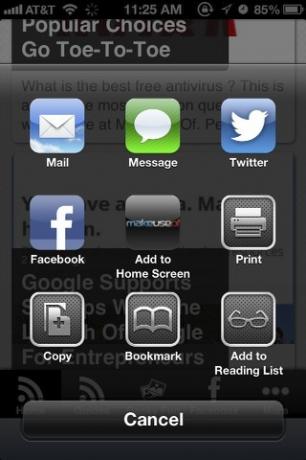
Bluetooth-toegang
Gelukkig plaatst de nieuwste iOS-update Bluetooth-bedieningselementen op de voorpagina, dus je hoeft nu niet drie of vier keer te tikken om die bedieningselementen te bereiken, zoals in eerdere instellingen.
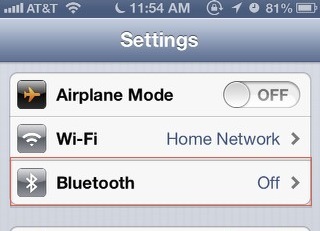
Als u Bluetooth echter in slechts twee tikken wilt in- en uitschakelen, wilt u misschien Bluetooth Activate downloaden ($ 0, 99). Dit is degene die ik nog steeds gebruik, omdat het betekent dat je minder hoeft te tikken.
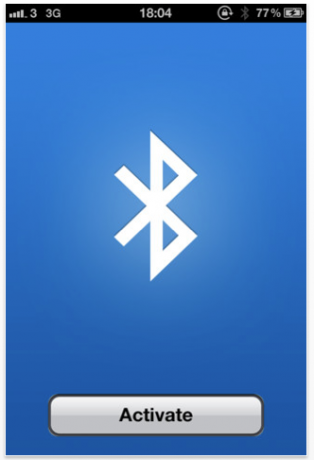
FaceTime mobiele toegang
Met iOS 6 kunt u FaceTime nu gebruiken met uw mobiele netwerk. Tik op de FaceTime-knop in Instellingen, scrol omlaag en naar de knop van de pagina en schakel in Gebruik mobiele data. U krijgt een bericht van uw netwerkaanbieder over het instellen van FaceTime voor mobiele toegang.

Niet storen
U krijgt ongetwijfeld verschillende meldingen voor alle soorten gegevens op uw iOS-apparaat, van e-mail tot verschillende app-waarschuwingen van derden. Met iOS 6 heeft Apple een manier toegevoegd om meldingen allemaal samen uit te schakelen. In de app Instellingen 'Niet storen”Is de vierde knop naar beneden en je kunt het vanaf daar inschakelen. Dit betekent dat al uw meldingen worden onderdrukt. Er verschijnt een maanpictogram in de statusbalk van uw apparaat om u eraan te herinneren dat Niet storen is ingeschakeld.
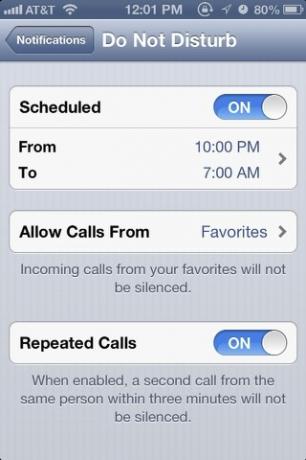
Maar ook onder Meldingen> Niet storen, krijg je nog meer controle. U kunt een bepaalde tijd plannen om Niet storen te activeren en uit te schakelen. U kunt het ook instellen om oproepen van gespecificeerde contacten toe te staan. En in noodgevallen kunt u binnen drie minuten herhaalde oproepen van iemand toestaan om niet te worden gedempt door Niet storen.
Antwoord met bericht
Een andere handige functie in iOS 6 is de mogelijkheid om een sms-bericht te verzenden wanneer je geen telefoontje wilt beantwoorden. In Instellingen> Telefoonkunt u de drie soorten standaardberichten aanpassen die u mogelijk gebruikt. Tik gewoon op degene die u wilt wijzigen en voeg uw eigen toe.

Kaarten Volume
Als de nieuwe stapsgewijze GPS-kaart van Apple goed voor je werkt, heb je een paar opties in Instellingen> Kaarten, inclusief het instellen van het standaard spraakvolume, de lettergrootte van labels en het type afstanden - in mijlen of kilometers.
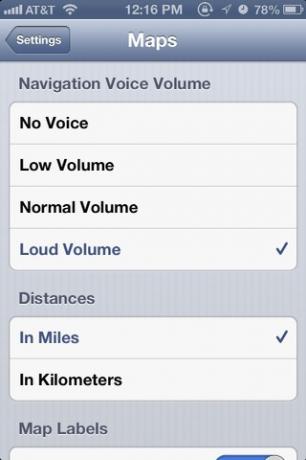
Fotostream-waarschuwingen
Met de nieuwste functies voor Photo Stream kunt u nu geselecteerde foto's in uw Photo Stream rechtstreeks delen met andere Photo Stream-gebruikers en / of via een link naar een iCloud-galerijopstelling. Evenzo kunnen andere iOS 6-gebruikers hun geselecteerde fotostream-foto's met u delen.
Als je merkt dat veel verschillende mensen met je delen, kun je meedoen Instellingen> Meldingen> Foto's en bepaal wie foto's mag delen met uw fotostream - ook niet Iedereen of alleen gebruikers in uw lijst met contactpersonen.

Merk op dat u ook kunt inschakelen of u al dan niet een voorbeeldfoto wilt in Photo Stream-waarschuwingen en -banners. En trouwens, deze nieuwe Photo Stream-functie maakt ook deel uit van de onlangs bijgewerkte iPhoto- en Aperture-applicaties, zodat je foto's op dezelfde manier kunt delen.
VIP's in Mail
De nieuwste e-mailfunctie voor iOS 6 is de mogelijkheid om e-mailcontacten toe te voegen aan je VIP-lijst in je e-mailaccount, zodat je geen belangrijke berichten mist van bijvoorbeeld je baas of belangrijke andere. In Instellingen> Meldingen> VIP, schakel je VIP-waarschuwingen in Berichtencentrum. Als u deze instelling inschakelt, worden alle andere e-mailwaarschuwingen genegeerd, dus u krijgt meldingen van die op uw VIP-lijst.

Privacy instellingen
In Instellingen> Privacy, u krijgt nu controle over de apps en services die toegang hebben tot uw iOS-apparaat en gegevens - bijv. contacten, agenda's, herinneringen, foto's. Met deze instellingen kun je je locatie verbergen door Locatieservices uit te schakelen, zodat locatiegebaseerde apps geen gegevens over je huidige locatie kunnen verzamelen.

U wordt ook geïnformeerd over welk type gegevens wordt gebruikt door verschillende standaardapps en tot welke apps u toegang heeft tot uw Twitter- en Facebook-accounts. U kunt de toegang tot die accounts per app in- en uitschakelen.
Opmerkingen
Nu de Notes-app met iCloud synchroniseert, kunt u kiezen Instellingen> Notities> Standaardaccount om al uw aantekeningen standaard alleen op uw iOS-apparaat te bewaren of gesynchroniseerd met al uw apparaten via iCloud.

Laat ons weten wat je van de nieuwe instellingenfuncties in iOS 6 vindt. Zijn er enkele verborgen instellingen die ik heb gemist? Welke instellingen denk je dat Apple had moeten toevoegen?
Bakari is freelance schrijver en fotograaf. Hij is al heel lang Mac-gebruiker, fan van jazzmuziek en familieman.